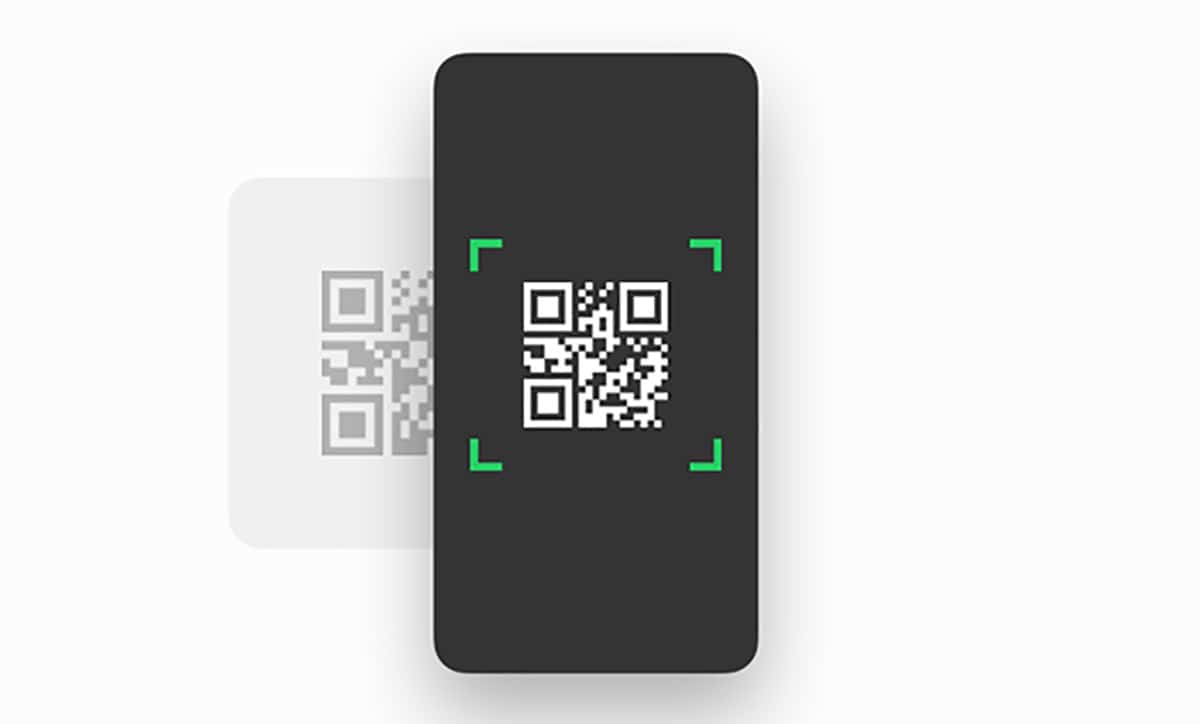
Eine interessante Neuheit heute für Verwenden Sie einen QR-Code, um einen Kontakt auf WhatsApp hinzuzufügen. Wenn Sie diese Chat-App aktualisieren, können Sie jede Kamera verwenden, die QR-Codes lesen kann, um einen Kontakt hinzuzufügen.
Also jetzt Alle Profile haben einen QR-Code Konto und ermöglicht es Ihnen, schnell Kontakte hinzuzufügen, ohne Telefonnummern eingeben zu müssen. Benutzerfreundlichkeit zur Verbesserung des WhatsApp-Erlebnisses. Tue es.
So fügen Sie einen Kontakt mit einem QR-Code auf WhatsApp hinzu
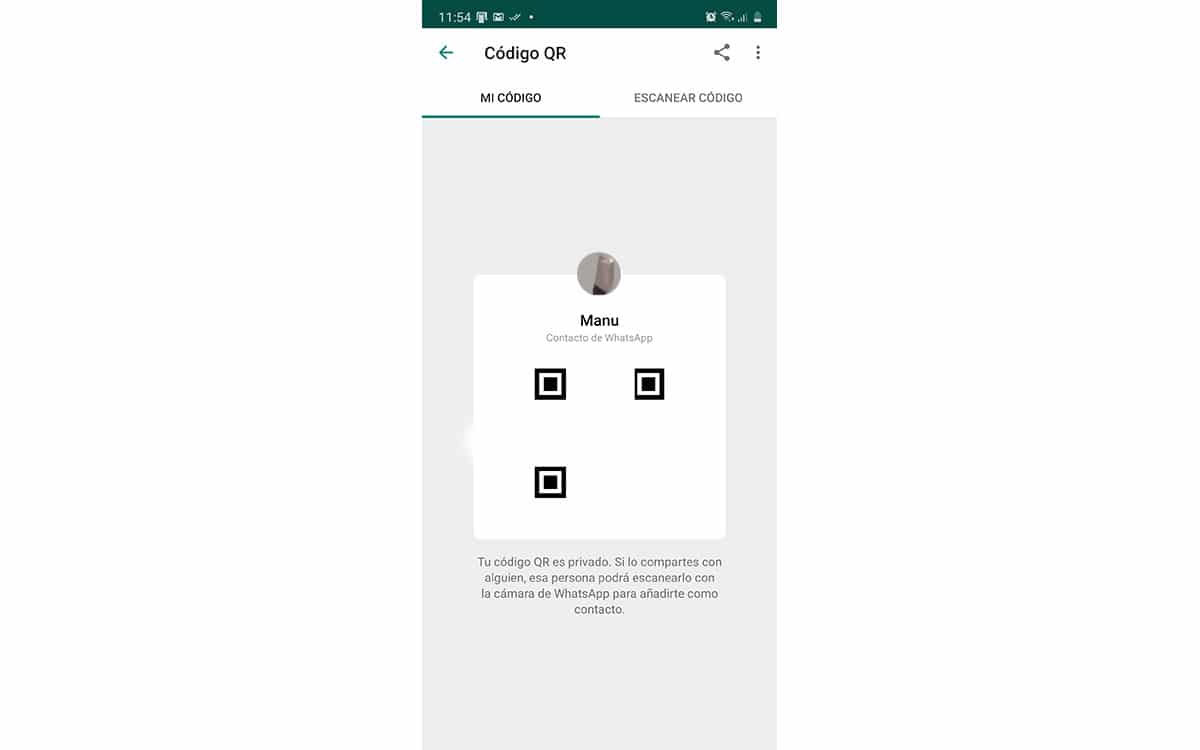
Diese Neuheit kommt in Version 2.20.197.17 an und das steht bereits im Play Store zum Download zur Verfügung. Was es implementiert hat, ist ein QR-Code, der mit unserem Konto verknüpft ist und der es jedem ermöglicht, unseren Kontakt im Handumdrehen hinzuzufügen.
Davon abgesehen das Der QR-Code ist sowohl für Einzelpersonen als auch für Unternehmen verfügbar. Wenn Sie also WhatsApp Business verwenden, können Sie den QR-Code auf einen Aufkleber an der Tür Ihres Unternehmens drucken, damit jeder ihn scannen und Sie als Kontakt hinzufügen kann, um schnell zu kommunizieren. Eine großartige Initiative von WhatsApp, um alles einfacher zu machen.
- WhatsApp bereits aktualisiert, Wir öffnen die App
- Im In der oberen rechten Ecke haben wir das Symbol der drei vertikalen Punkte
- Wir drücken darauf und gehen zu Einstellungen
- Mit Recht Rechts neben unserem Namen und Foto befindet sich die Schaltfläche mit den QR-Codes
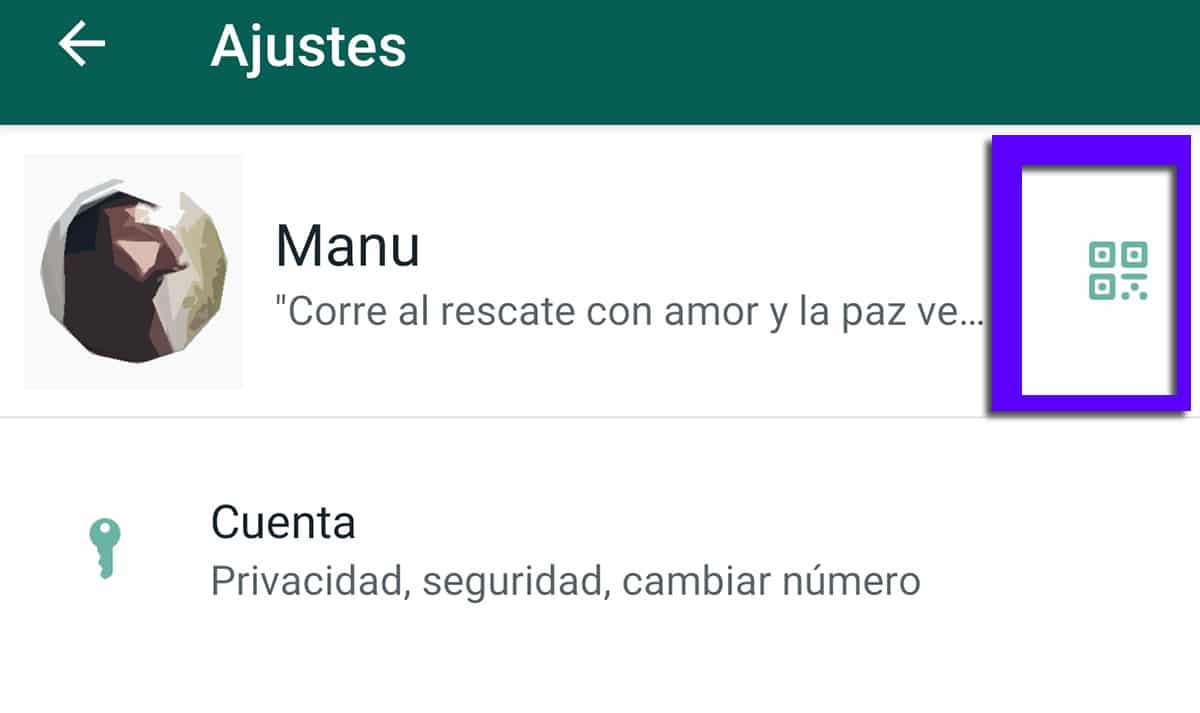
- Wir drücken es
- Der QR-Code-Bildschirm wird auf zwei Registerkarten angezeigt: mein Code und Scan-Code
- Klicken Sie auf "Code scannen" und wir haben die Kamera bereit, um den QR eines anderen Kontakts zu scannen
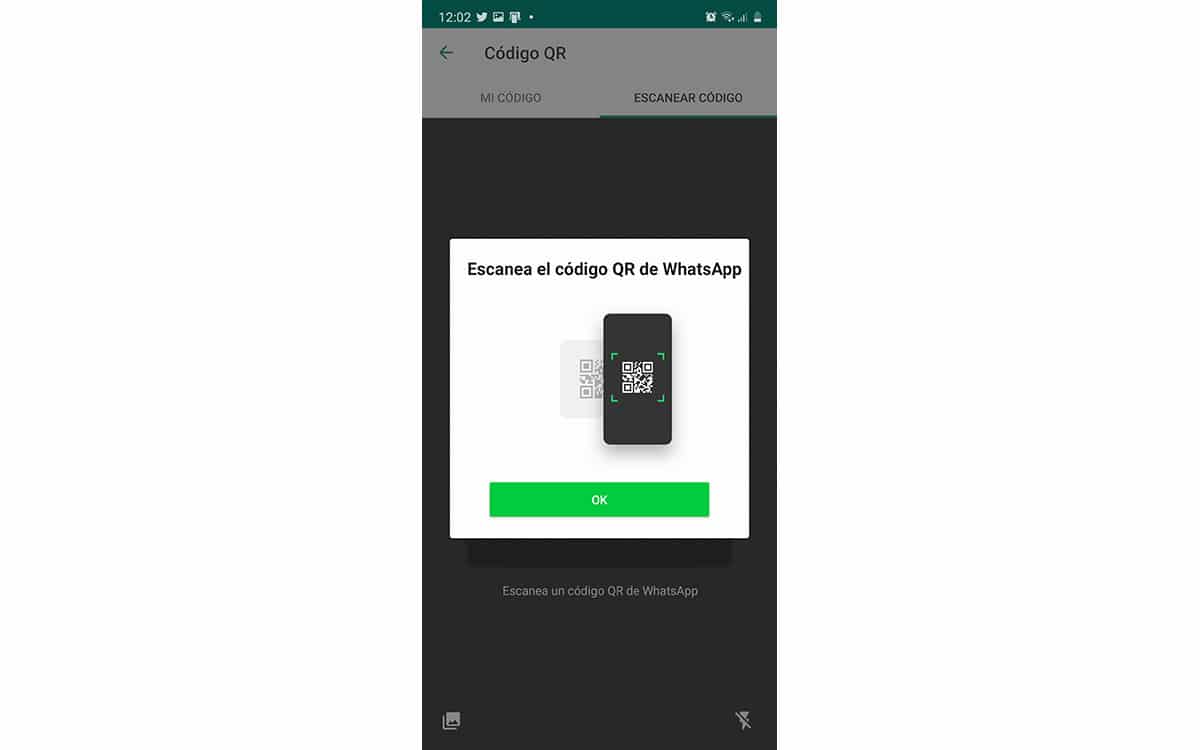
- Wir scannen und fügen den Kontakt einfach hinzu.
Das gleiche Der Betrieb kann mit einer Kamera eines Drittanbieters erfolgen wie das gleiche von unserem Handy zu scannen:
- Wir öffnen die Kamera-App kompatibel mit QR-Codes (hier Sie haben eine Reihe von Apps)
- Wir verweisen auf den QR-Code
- Das sagt es uns Lassen Sie uns einen wa.me-Link öffnen
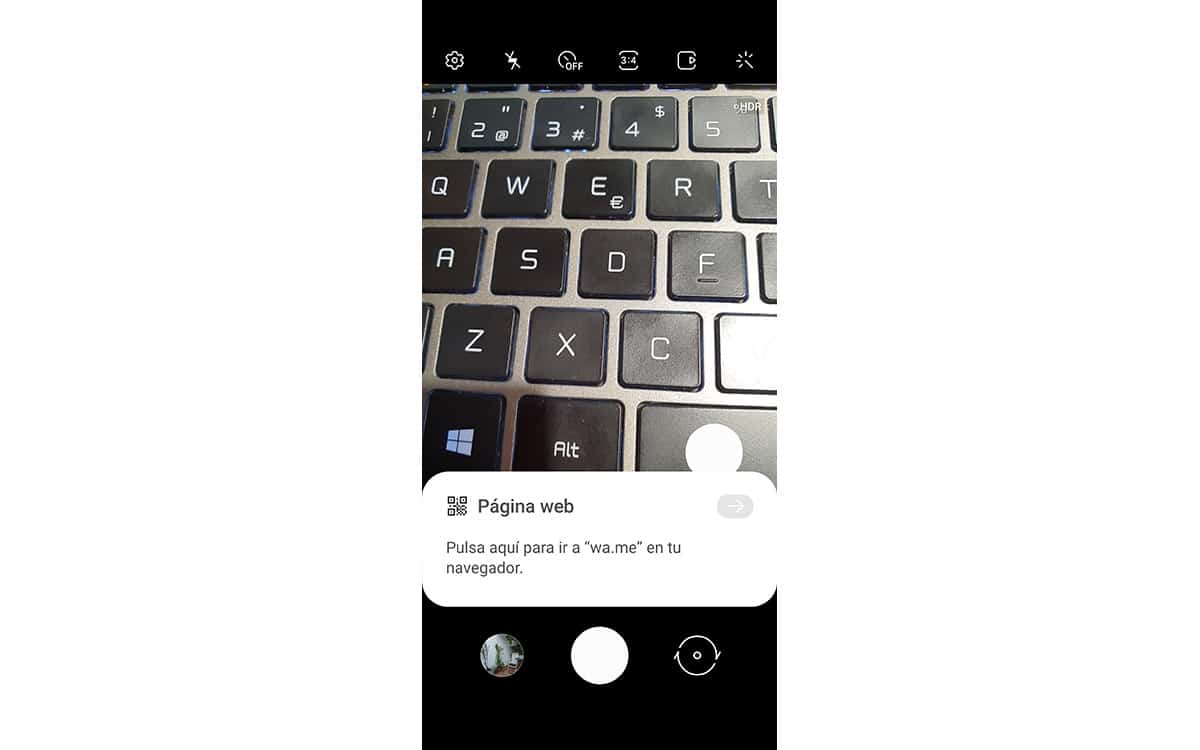
- Und wir können sowohl WhatsApp als auch einen Browser verwenden
- Wir wählen den ersten und der Kontakt wird hinzugefügt
Wir können WhatsApp wirklich verwenden, um den QR-Code zu scannen, ohne dass für diese Zwecke eine Drittanbieter-App erforderlich ist, obwohl die Wahrheit darin besteht, dass dies der Fall ist Kamera-Apps wie die von Samsung, die Sie standardmäßig bereits haben Scannen von QR-Codes. Sie alle sind Einrichtungen, um die Erfahrung zu verbessern.
Weitere Optionen mit dem QR-Code unseres WhatsApp-Kontos
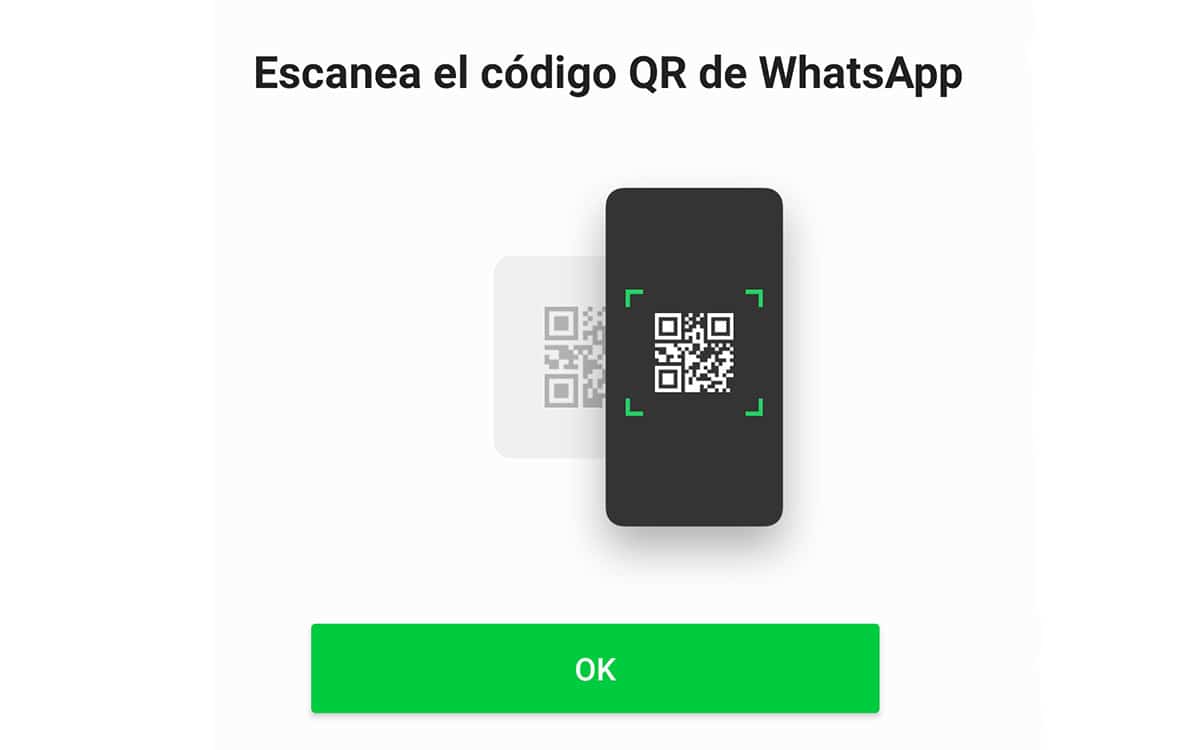
Es ist wichtig, dies zu berücksichtigen Der QR-Code ist privatBleiben Sie also auf dem Laufenden, wen Sie teilen, da dies eine sehr einfache Möglichkeit ist, einen Kontakt hinzuzufügen. Das heißt, und wenn wir ein Unternehmenskonto verwenden, ist die Wahrheit, dass es für jeden eine sehr nützliche Funktion ist, unsere Dienste hinzuzufügen und uns zu kontaktieren.
Sicher das Wir werden mehr Unternehmen sehen, die diesen Mechanismus verwenden, um Kontakte hinzuzufügen. Es ist nur so, dass Sie es als Aufkleber oder Papier drucken und an der Tür anbringen, damit jeder einen hervorragenden Kommunikationszugang zu unseren Dienstleistungen oder Produkten hat.
Aus dem gleichen QR-Code-Fenster haben wir die Möglichkeit, es zu teilen und sogar Wir können den QR-Code zurücksetzen;; Eine einfache Möglichkeit, um sicherzustellen, dass der Code, den wir jemandem gegeben haben, nicht zum Hinzufügen von uns verwendet werden kann.
dieser Neuheit kommt heute mit einem anderen wie animierten WhatsApp-Aufklebern und dass Sie sie bereits im selben Sticker Store haben. Wie jetzt können wir während eines Gruppenvideoanrufs das Video eines Teilnehmers drücken und halten, um es zu vergrößern.
Ein Update von Whats App, die an die endgültige Version übergeben wurde und die es uns ermöglicht, QR-Codes zu verwenden um Kontakte so einfach wie möglich hinzuzufügen. Die Eingabe Ihrer Telefonnummer, Ihres Namens und anderer Personen geht ab heute in die Geschichte ein.
